
- 「Amazonプライムビデオの解約方法がわからない」
- 「無料体験期間が有料会員に切り替わる前に解約する方法を知っておきたい」
- 「損しないで解約するにはどのタイミングが最適か知りたい」
そんあ疑問や悩みを持っている人に、Amazonプライムビデオの無料体験・有料会員からの解約方法を、画像付きでわかりやすく説明していきます!
「無料体験のお試し期間が終了していて、いつのまにか有料会員の料金を支払わないといけなくなった」なんて不満を感じなくて済むように、無料体験が終わる前に忘れず解約手続きを完了できる方法も紹介します!
この記事の内容を押さえておけば、有料登録したくない人も安心してAmazonプライムビデオの30日間無料体験を利用できること間違いなし!
アマプラの利用を検討している人、解約の手順や注意事項が気になる人はチェックしておきましょう。
関連記事
Amazonプライムビデオ
解約/退会の前に
知っておきたい注意点

① 無料体験期間中に解約しないと自動で有料会員に!
無料体験を利用している人は、お試し期間30日間のあいだに解約しないと自動で有料会員に移行してしまうことに注意しましょう。
無料体験期間の終了後に継続して利用するつもりがない人は、あらかじめ「期間満了で自動解約」を選んで解約手続きを進めておけば、解約忘れが起きずに安心です。
② 解約後は「プライム会員特典」はすべて使用できなくなります!
Amazonプライムビデオの解約=プライム会員の退会なので、手続きが完了するとすべてのプライム会員特典が利用できなくなります。
配送料無料や電子書籍読み放題、音楽聴き放題などが利用できなくなるので、解約前に確認しておきましょう。
Amazon Music UnlimitedやAmazon Kids+のプランに登録している場合、サービスは継続利用できますが、利用料金はプライム会員ではない人向けのものに変更となります。
③ 無料体験は一度解約したらもう利用できないので注意!
Amazonプライムビデオの無料体験を利用できるのは、基本的に初回の一度だけです。
期間が空けば二度目の利用が可能とも言われていますが、どれくらいの期間が空けばよいかは公表されておらず、数カ月といった短いスパンではないようです。
一度無料お試し体験に登録したら、しばらくは利用できないものと考えておくのがよいでしょう。
④ 解約したらダウンロードした作品もすべて視聴不可に!
解約すると同時に、端末にダウンロードしておいた作品はすべて視聴できなくなるので注意が必要です。
ただし、レンタル・購入作品はプライム会員ではなくても利用できるため、解約後も期限までは視聴することができます。
⑤ アプリ削除しても解約できないので注意!
スマホ/タブレットなどの端末から「Amazonプライムビデオ」のアプリを削除しただけでは、解約したことにはなりません。
解約するには、「公式サイト」「Amazon.co.jpのショッピングアプリ」「サポートセンターへの電話」のいずれかから解約手続きを完了させる必要があります。
Amazonプライムビデオはいつ解約/退会するべき?どのタイミングで解約してもOK!

「契約更新日や支払い日の兼ね合いで、タイミングを間違えたら余計にお金を払って損するんじゃないか…」
そんな心配をしている人もいるかもしれません。
しかしAmazonプライムビデオではそんな心配は不要です。Amazonプライムビデオの解約方法は、ユーザーが損しないように配慮されているので、解約したいと思ったらすぐに解約手続きを済ませてしまって問題ありません。
いつ解約しても損しない理由①「今すぐ解約」「期間満了で自動解約」から好きな方を選べる
まず、Amazonプライムビデオを解約するときには、「今すぐ解約」「期間満了で解約」のどちらかを選択することができます(※契約状況によっては「今すぐ解約」が選べない場合があります)。
「今すぐ解約」を選んだ場合は、残りの契約日数分、すでに支払った料金を日割りで返金してもらうことができます。
「期間満了で解約」を選んだ場合は、期間満了時に自動で解約手続きが完了するので、解約忘れでムダに出費するリスクがありません。
つまり、どちらを選んでも余分に料金を払ってしまう心配はいらないのです。
いつ解約しても損しない理由②特典を利用していない日数分は返金が受けられる
さらに、もし解約を忘れたまま日にちが経ってしまった場合、Amazonプライム特典を利用していない期間の料金は返金を受けることができるので、「アマプラを使っていなかったけど解約するのを忘れていて無駄に料金を払ってしまった!」という失敗もしなくて済むのです。
いつ解約しても損しない理由③「契約更新前の通知」を受け取ることで忘れず解約できる
自分で設定する必要はありますが、プライム会員の人は契約更新前の通知が届くようすることができます。
解約前に通知が届けば、解約するのを忘れてずっとお金を払い続けていた…と焦るような事態も避けられます。
「今はまだ解約しないけど数か月後に解約したい」「使わなくなったあとに解約するのを忘れたくない」という人は、この便利機能を利用しましょう。
Amazonプライムビデオの解約/退会手順
Amazonプライムビデオの解約/退会の方法は3つあります。
- パソコンのWebブラウザ(公式サイト)から解約する
- スマホのWebブラウザ(公式サイト)・Amazonショッピングアプリから解約する
- 電話で解約する
どれでもいいので、やりやすい方法を選んで手続きを行えばOKです!くわしい手順は以下で説明していきます。
パソコンのWebブラウザ(公式サイト)から解約する方法
1. 公式サイトにログインして「アカウント&リスト」を選択する

2. メニューのリストから「Amazonプライム会員情報」を選択する

3. メニューから「プライム」の項目を選択する

4.「プライム会員情報」を選択して、ドロップダウンした項目のうち「プライム会員資格を終了し、特典の利用を止める」を選択する

5. 画面を下スクロールして「特典と会員資格を終了」を選択する

6. 画面を下部にある「会員資格を終了する」を選択する
7. 画面を下スクロールし、右下の「20xx/xx/xx特典と会員資格を終了」を選択したら解約完了です

スマホのWebブラウザ(公式サイト)・Amazonショッピングアプリから解約する方法
※ スマホで解約手続きする場合、WebブラウザとAmazonショッピングアプリの2つの方法があります。最初だけ手順が異なるためaとbに手順に分けて記載していますが、それ以降の手続きはまったく同じです。
1a.(Webブラウザの場合)公式サイトにログインして、右上のアカウント名をタップする
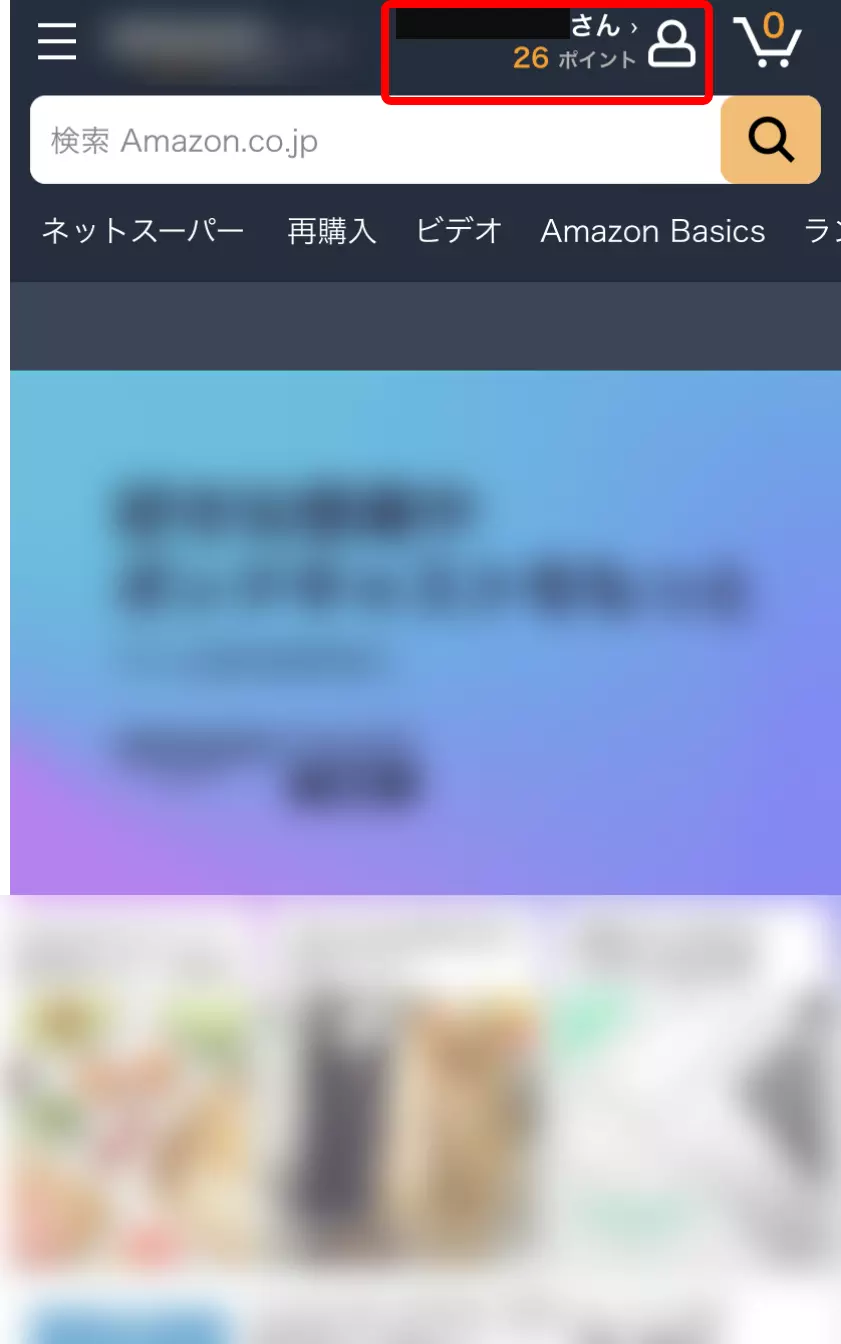
2a.(Webブラウザの場合)メニューが開かれたら、アカウントサービスの横の「すべてを表示」を選択する
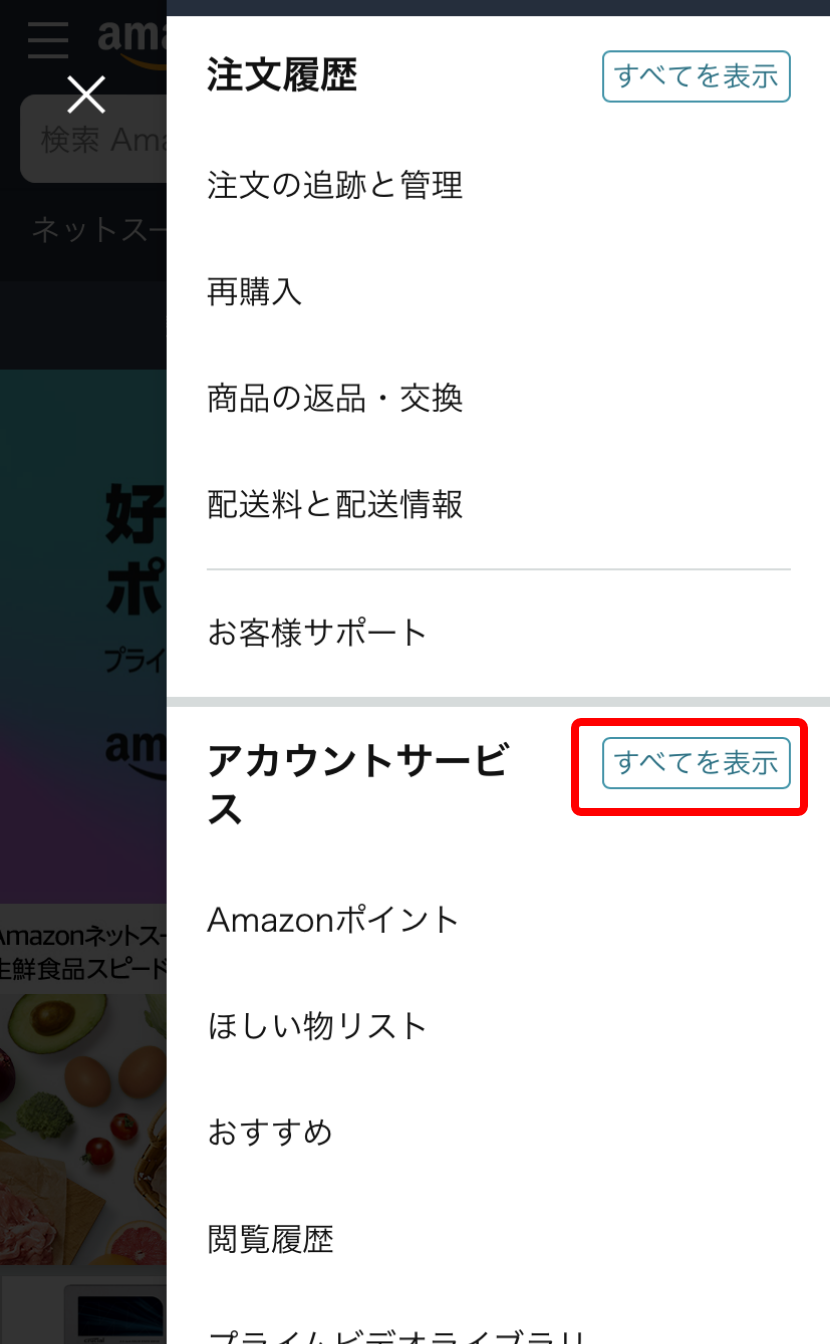
1b.(Amazonショッピングアプリの場合)Amazonショッピングアプリを開き、右下のメニューアイコンをタップする
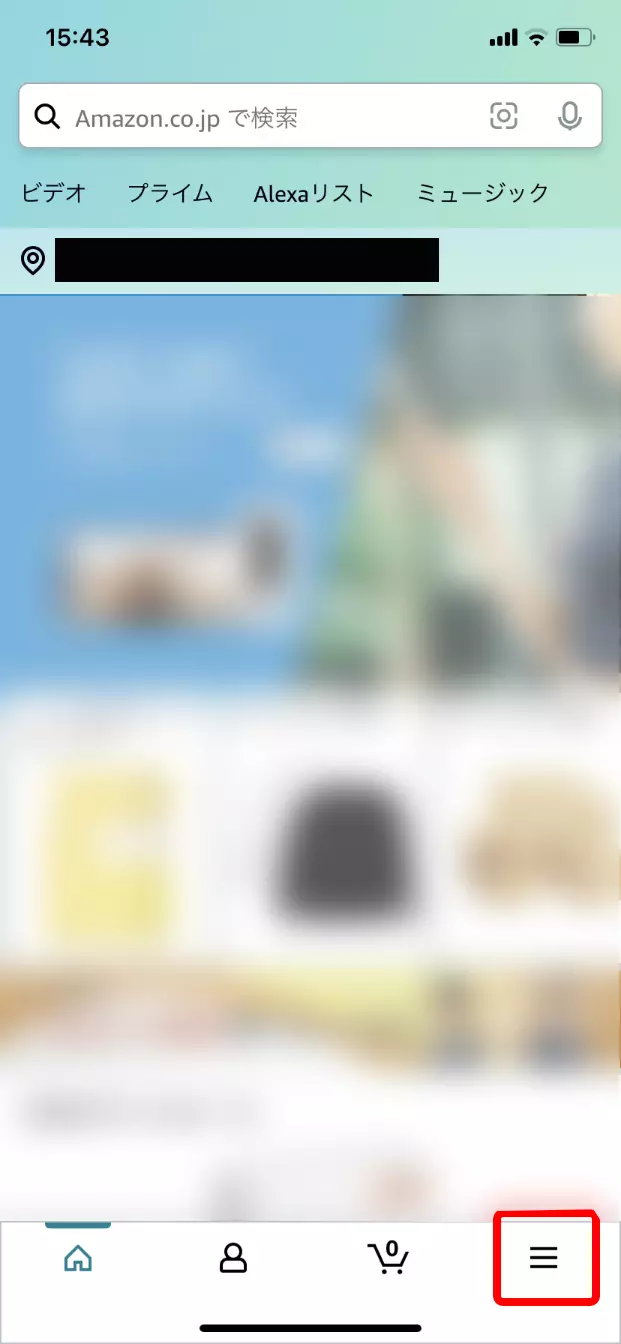
2b.(Amazonショッピングアプリの場合)ショートカットの中から「アカウントサービス」を選択する
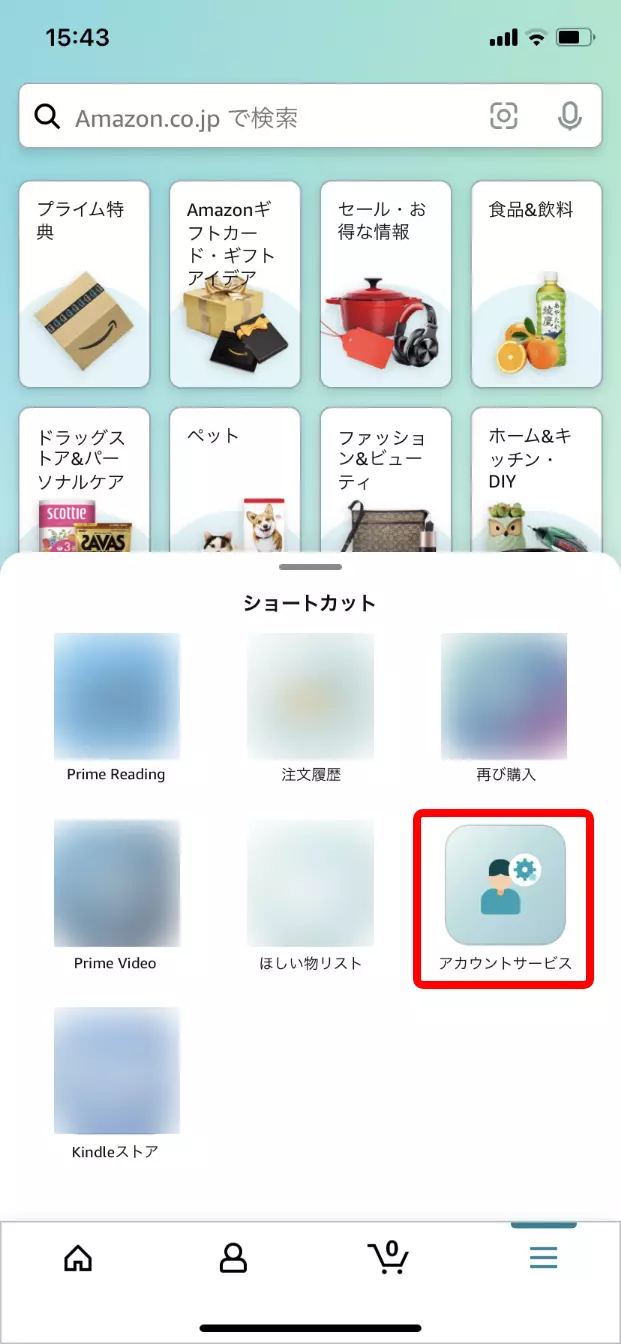
3. メニューが開いたら下スクロールして、アカウント設定の「プライム会員情報の設定・変更」を選択する
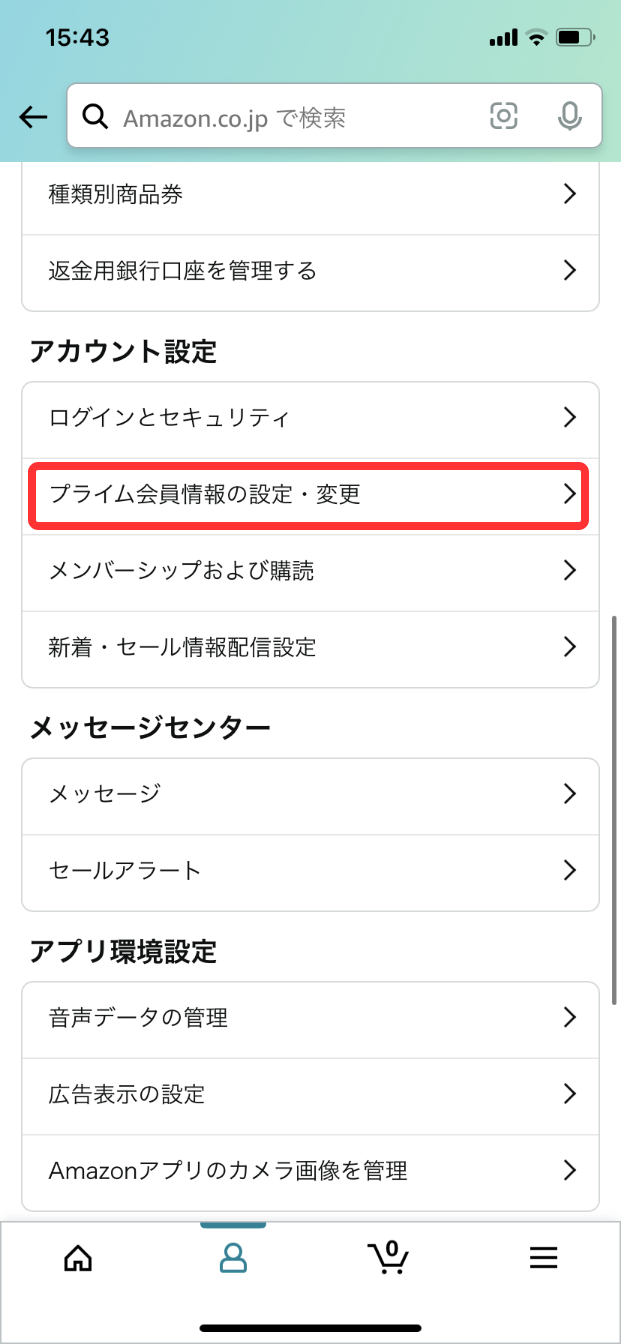
4. 表示された画面で「プライム会員を終了し、特典の利用を止める」を選択する
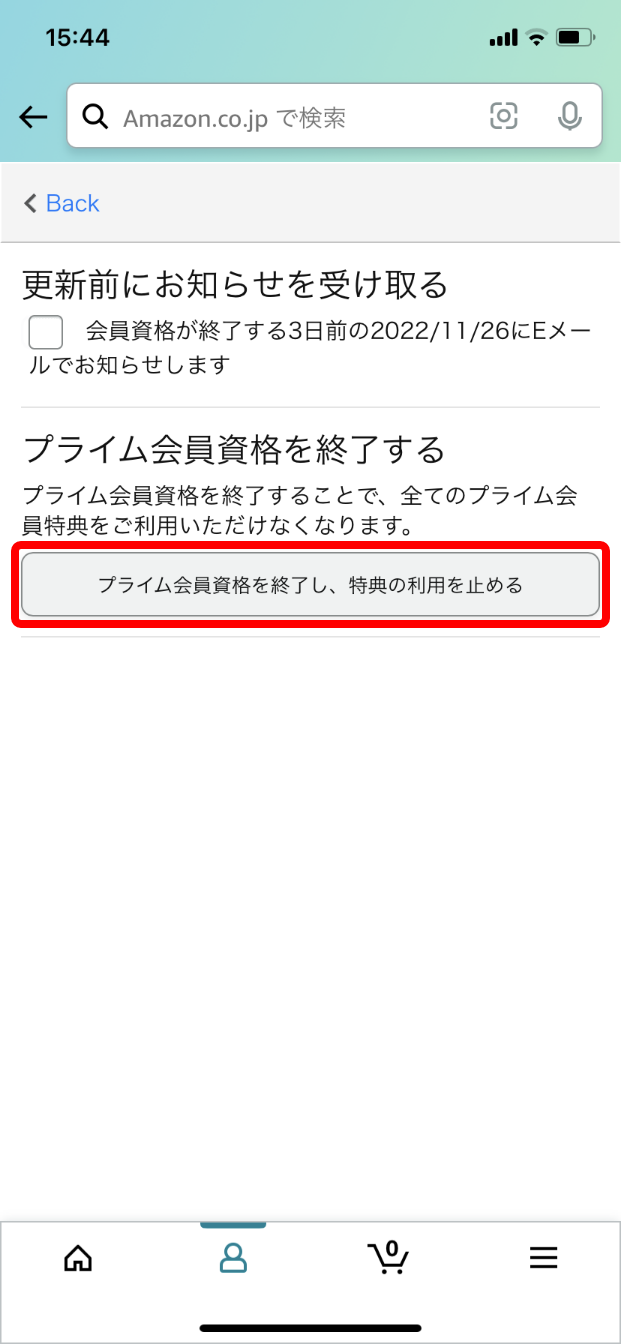
5.「プライム会員情報の管理」をタップし、ドロップダウンの中から「会員情報を更新し、プライムをキャンセルする」を選択する
6. 画面を下部までスクロールして「特典と会員資格を終了」を選択する
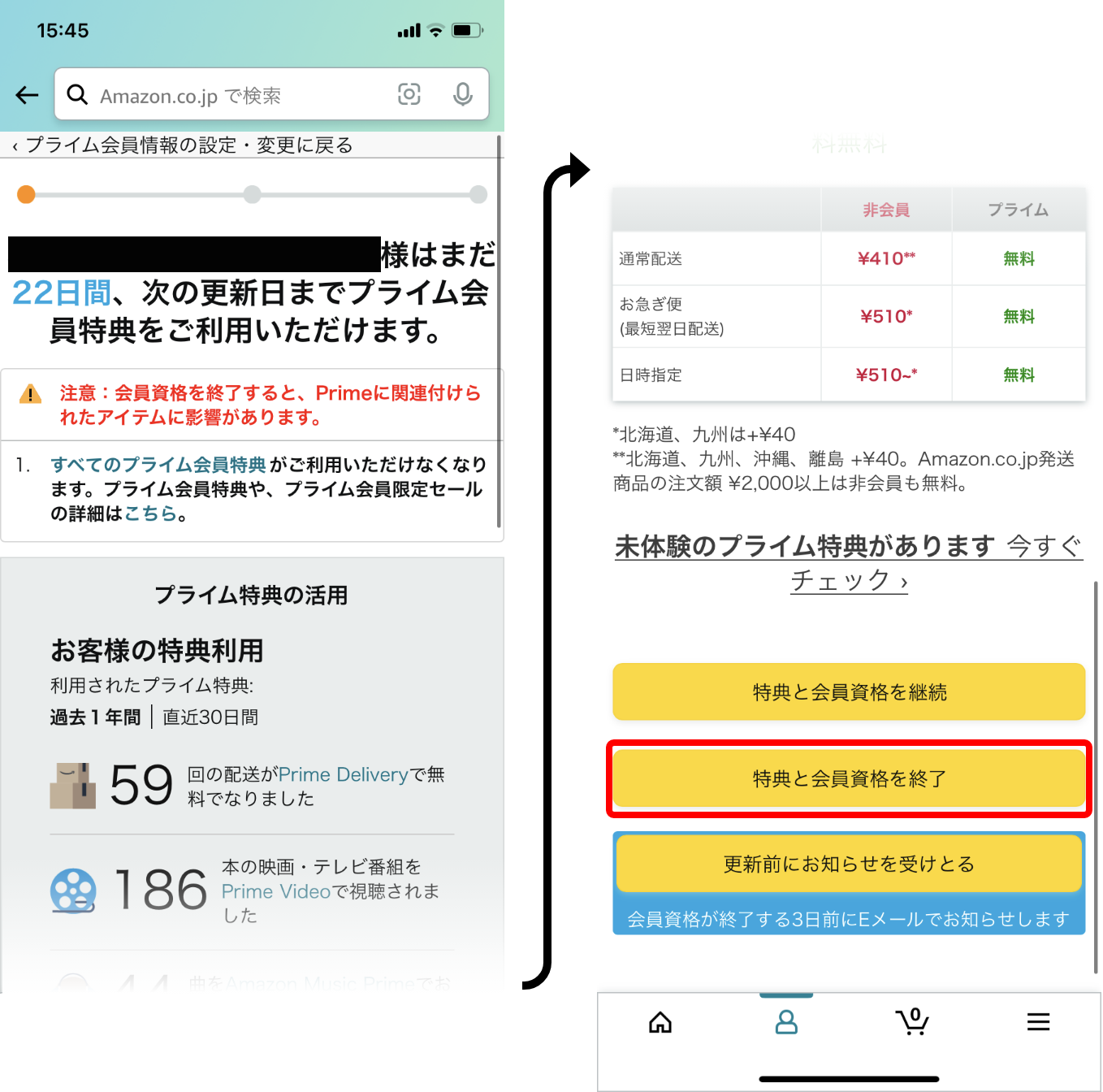
7. 画面を下部までスクロールして「会員資格を終了する」を選択する
8. 画面を下部までスクロールして「20xx/xx/xx特典と会員資格を終了」を選択したら解約完了です
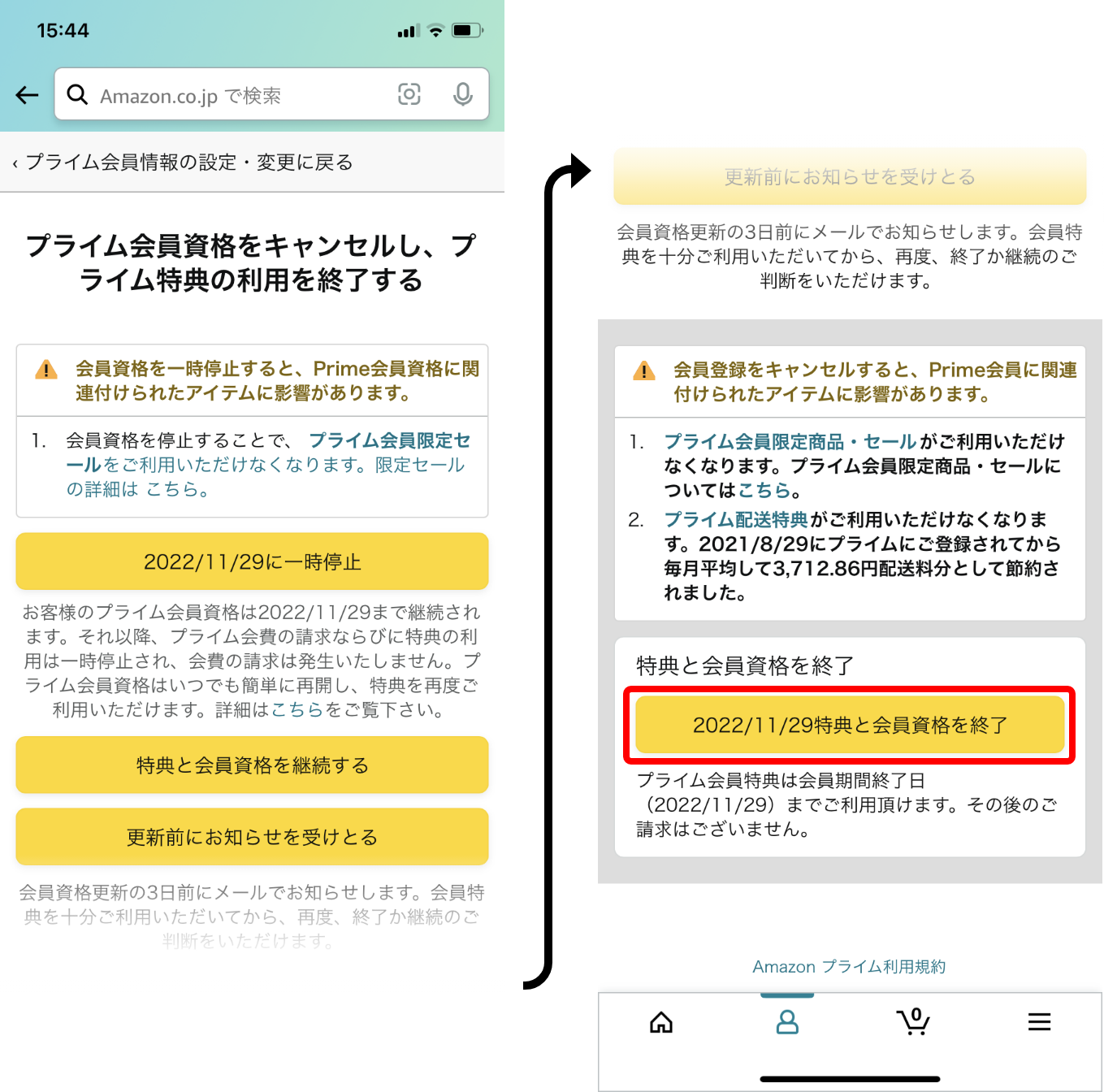
電話で直接解約する方法
1. Amazonショッピングアプリを開き、右下のメニューアイコンをタップする
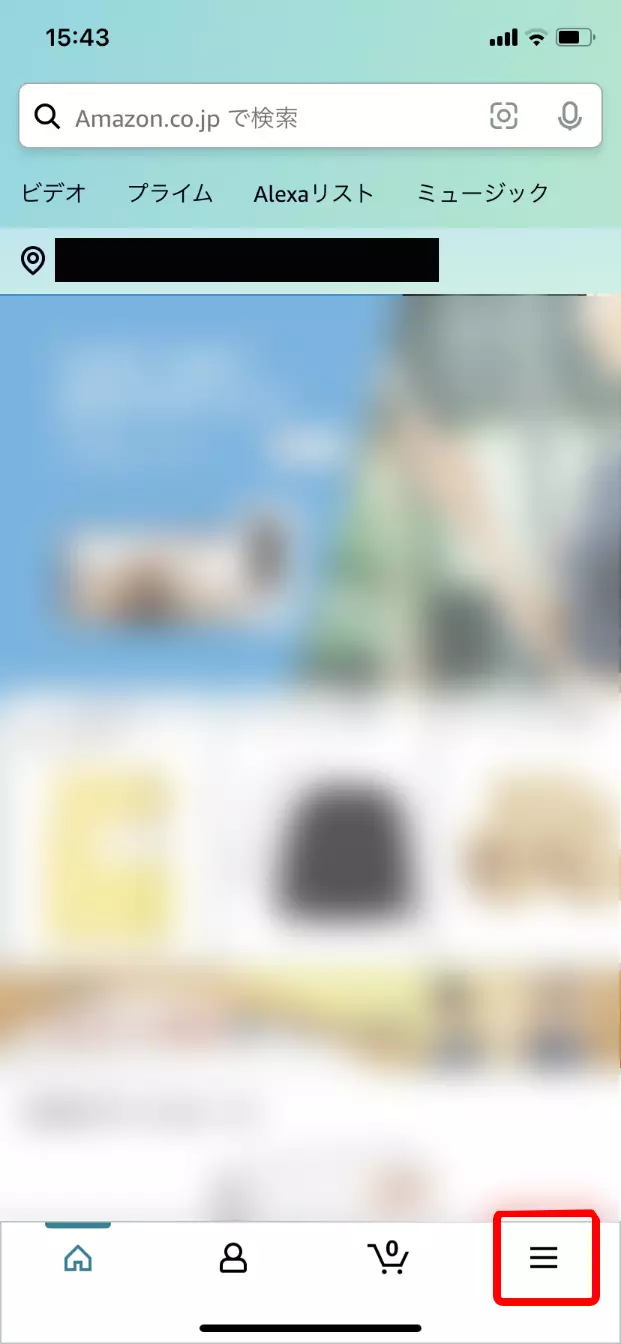
2. ショートカットのレイヤーをどかして「カスタマーサービス」を選択する
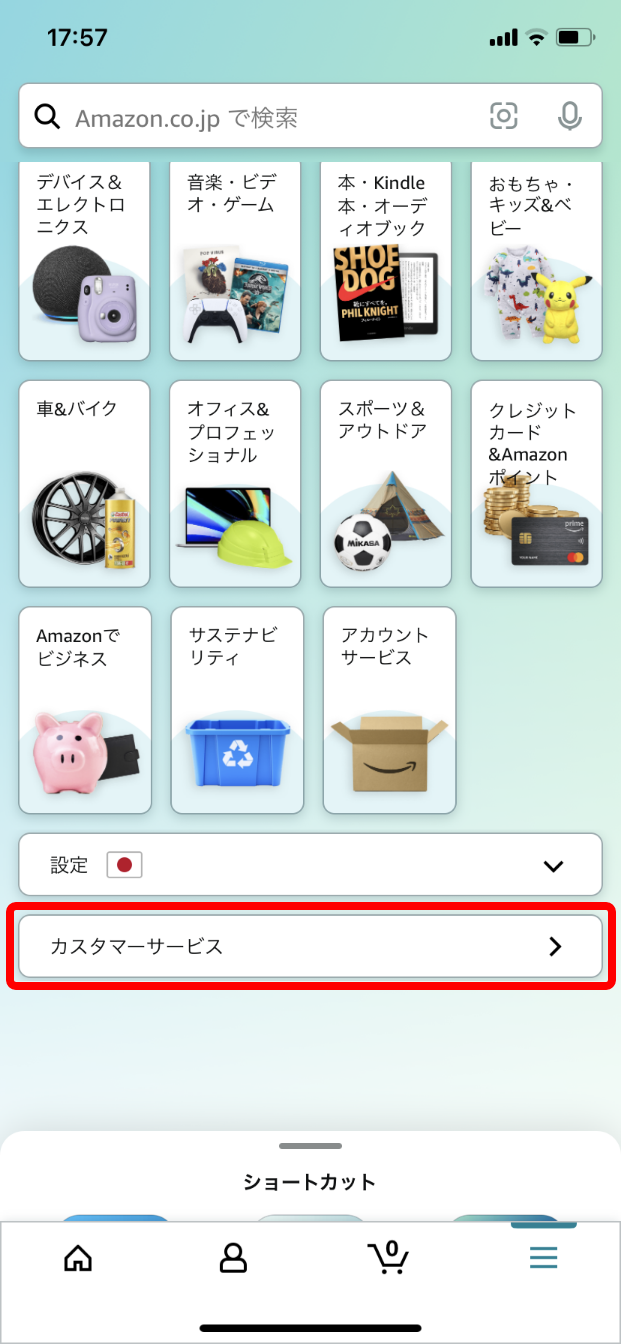
3. 項目の中から「Amazonプライム会員」を選択する
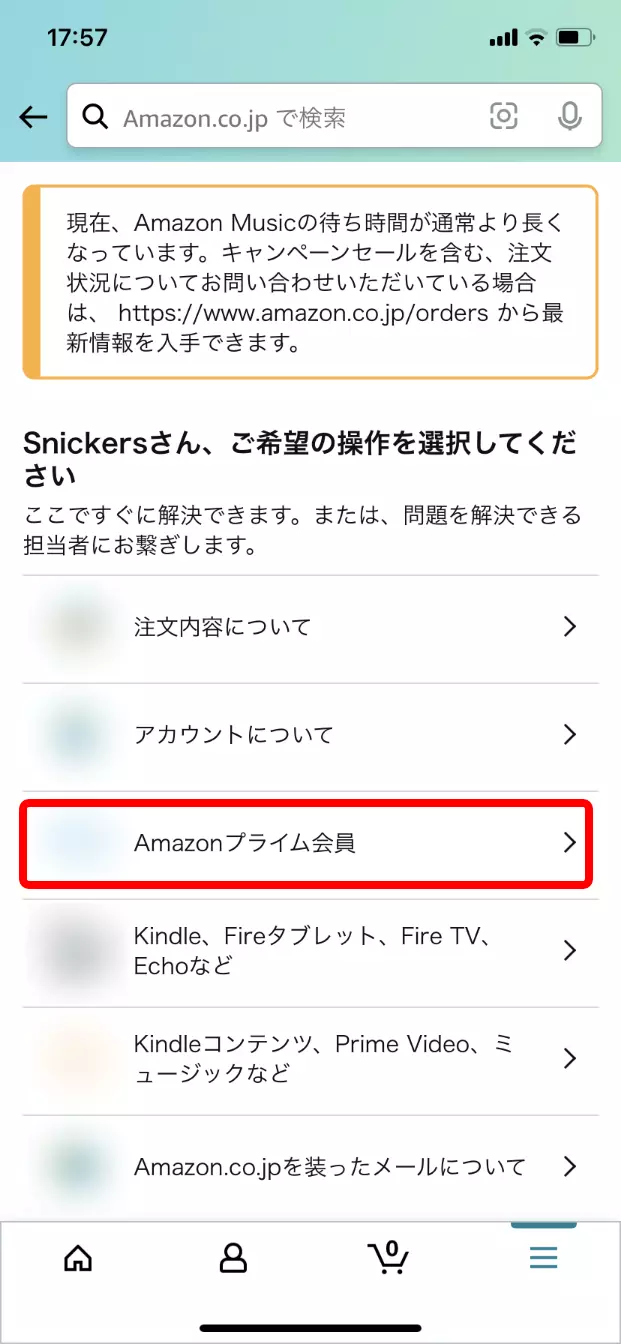
4. リストの一番下にある「カスタマーサービスへ連絡」を選択する
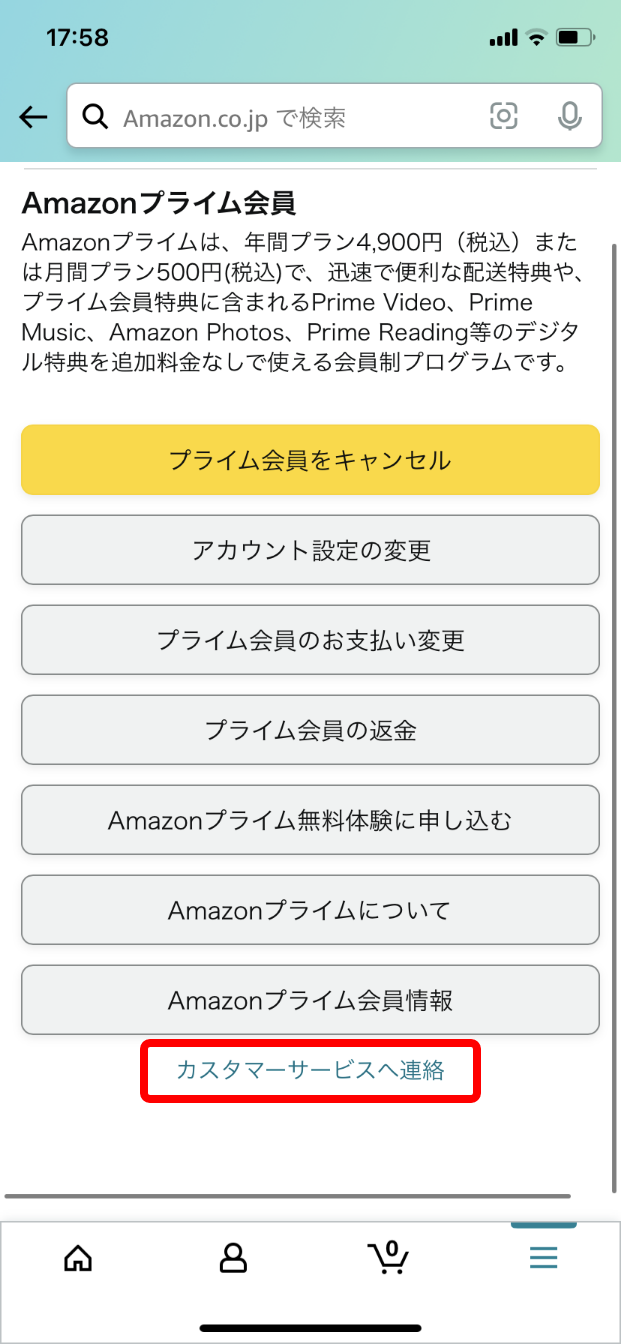
5. お問い合わせ内容の中から「会員登録」を選択する
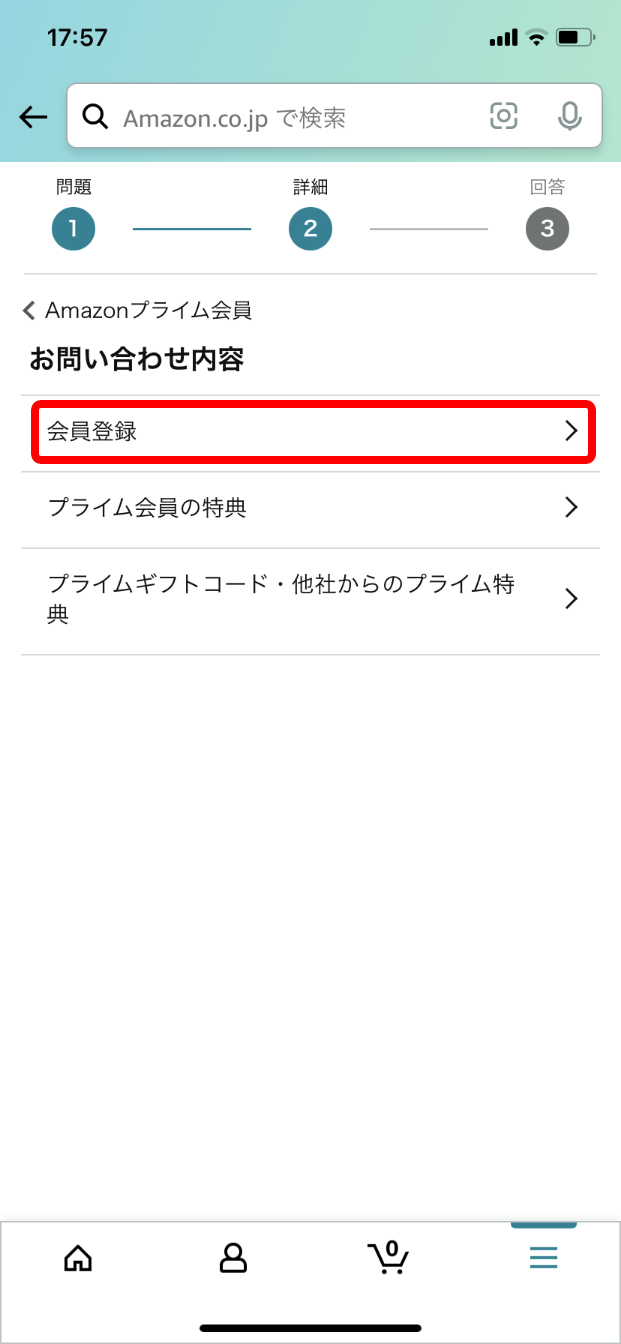
6. お問い合わせ方法の中から「今すぐ電話をリクエストする」を選択すると折り返し連絡がかかってきます。電話対応の中で解約手続きを進めることができます
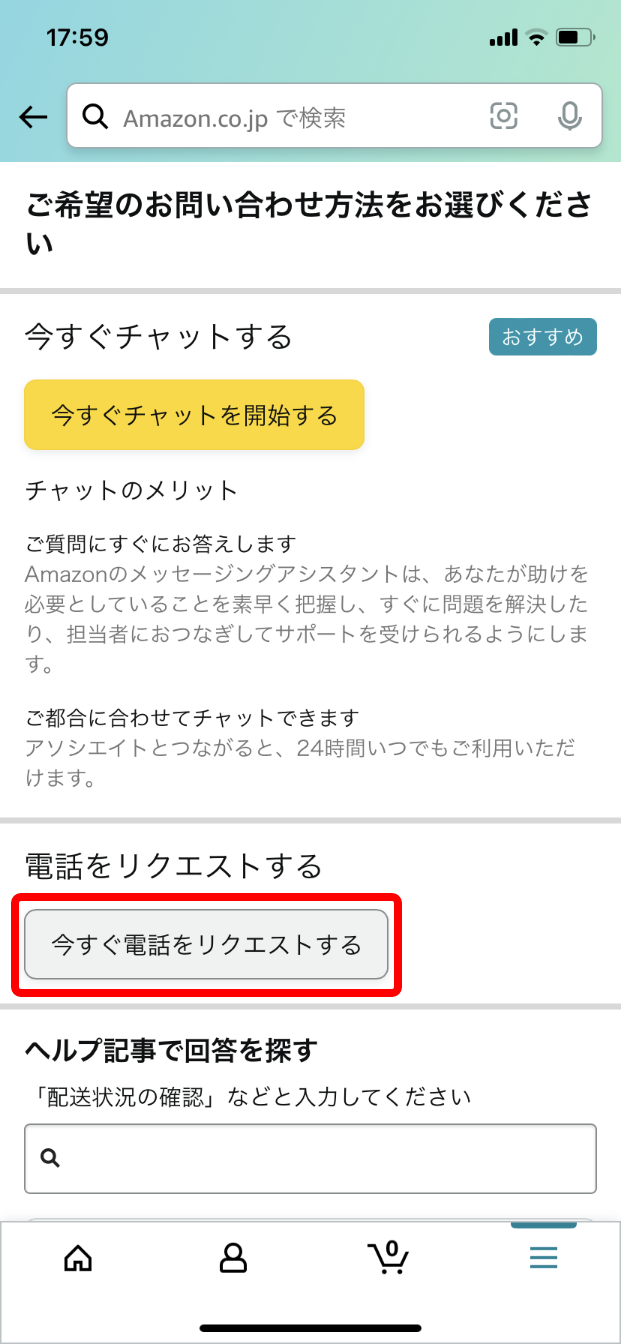
Amazonプライムビデオの解約/退会ができないときの原因と解決策

Amazonプライムビデオを解約しようとしたけどうまく解約できない、解約したい方法が手順に載っていない、という場合は以下のポイントもチェックしてみてください。
- テレビで解約手続きを行おうとしている
- iOS/Andoroidアプリの削除から先の手続きが完了していない
- ログアウトしただけで解約手続きが完了していない
- 手続きの途中で間違えて一時休止を選んでしまって解約できていない
繰り返しになりますが、解約手続きは、次の3つの方法、「Webブラウザ(公式サイト)」「Amazonショッピングアプリ」「電話」からしか行えません。スマートTVやFire Stick TVから解約手続きを完了することはできないので注意しましょう。
また、スマホアプリを削除しただけでは会員の解約/退会にはなりません。アプリの削除とは別に、上述した3つの方法のいずれかで解約手続きを完了する必要があります。
同様にログアウトしただけでは解約にはなりませんので、このページに前述している手順に沿って解約を完了させましょう。
最後に、「解約/退会」と「一時休止/一時停止」は意味合いが異なります。間違って「一時休止/一時停止」を選んでしまったときはあらためて「解約/退会」手続きを完了させましょう。
なお、「一時休止/一時停止」を選んだ場合、Amazon Photosなど一部サービスのデータの削除は保留されますが、365日が経過するとアカウントごとキャンセル(削除)されるため注意が必要です。
Amazonプライムビデオの解約/退会に関するQ&A
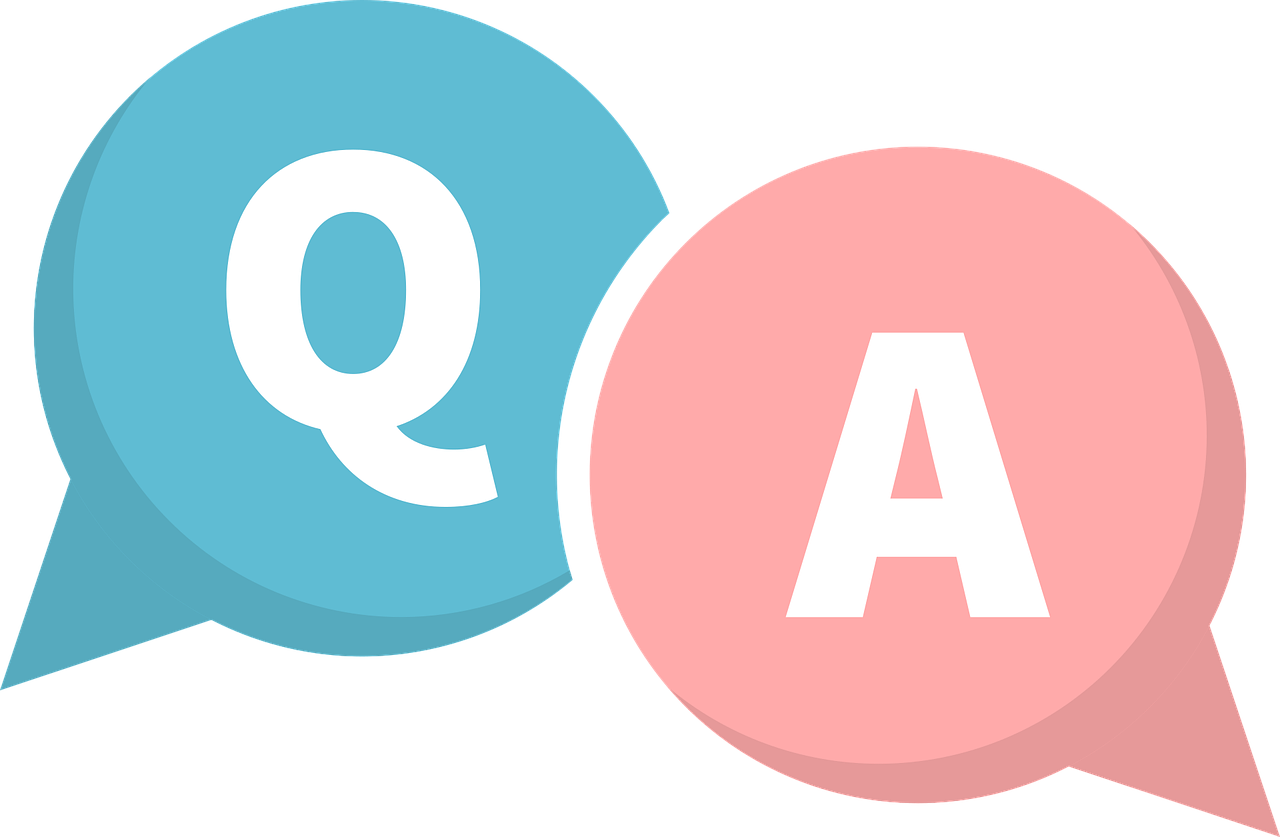
解約したはずがAmazonプライムの料金が請求された場合、理由はいくつか考えられますが、主に以下の2つのケースが多いです。
- 解約手続きが完了できていなかった
- ショッピング中に気づかず再加入していた
ちゃんと解約が完了しているかどうか、アカウントのステータスを確認したい人は、公式サイトやアプリの「アカウントサービス」から契約状況をチェックしましょう。解約できていない場合は、あらためて解約手続きを進める必要があります。
また、解約が一度完了した後に、Amazonでショッピングをしていて、間違えて「無料配送」や「お急ぎ便」を「プライム会員になって利用する」という形で選択してしまい、もう一度プライム会員になってしまった可能性もあります。
もし望まない再加入を行ってしまった場合は、Amazonのサポートセンターに連絡して対応してもらいましょう。特典を利用していなければ返金対応をしてもらえる可能性が高いです。
解約をやめて継続して会員特典を利用したくなった場合は、アカウントの会員情報確認画面から契約継続の手続きを行いましょう
日にちを指定して解約を予約することはできませんが、Amazonで「契約満了日に自動で解約する」「解約前に更新予告の通知を受け取る」のいずれかを設定することで対応することができます。
特に、日にちを指定せず次の更新日ぎりぎりで解約したい場合は、解約手続きのなかにある「契約満了日に解約する」を選ぶといいでしょう。
時間が経てば利用可能という情報もありますが、基本的に2回目以降の無料体験は利用できないと考えておいたほうがよいでしょう。
Amazonプライムビデオは継続利用しつつ、Primevideoチャンネルだけ解約することも可能です。 アカウント情報の「購読登録」から、解約したいPrimevideoチャンネルを選び、「自動更新機能を無視」を選択すれば、任意のチャンネルだけを解約することができます。
関連記事
